Kuinka ladata Instagram-tarinoita tietokoneeseen tai matkapuhelimeen
Vaikka Instagram julkaisi " Tarinat(Stories) " -ominaisuuden kauan sitten, he eivät ole lisänneet mahdollisuutta ladata niitä. Mutta jos haluat ladata ja tallentaa Instagram(download & save Instagram stories) - tarinoita Windows - työpöydällesi tai matkapuhelimeesi, jotta voit katsella niitä myöhemmin, tässä on kolme erilaista työkalua, joiden avulla voit tehdä sen. Koska Instagram -tarinat poistetaan 24 tunnin kuluttua niiden julkaisemisesta, sinulla on ongelma, jos joku on jakanut arvokasta tietoa ja haluat nähdä ne.
Lataa Instagram Stories
1] Storiesig
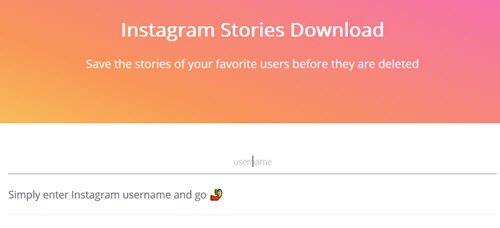
Tämä on mahtava ja helppokäyttöinen työkalu, joka tekee tehtävänsä melko hyvin. Kaikki live-tarinat on mahdollista tallentaa normaaliin videomuotoon ( .mp4 ). Mitään selainlaajennusta ei tarvitse asentaa. Tarvitset vain Instagram - käyttäjätunnuksen löytääksesi tarinoita ja ladataksesi ne. Aloita siirtymällä osoitteeseen storyig.com(storiesig.com) ja antamalla käyttäjänimi. Sitten saat tilin sekä live-tarinoiden lukumäärän.
Napsautettuasi profiilikuvaa, voit nähdä kaikki tarinat ja ladata ne.
2] Weinstag

Tämä on melkein kuin ensimmäinen työkalu ominaisuuksien ja työnkulun osalta. Sinulla on oltava käyttäjätunnus nähdäksesi kaikki live-tarinat. Sinun on syötettävä käyttäjänimi viralliselle verkkosivustolle(official website) ja napsautettava Lataa Instagram Stories(Download Instagram Stories) -painiketta.
Sitten voit löytää kaikki tarinat näytölläsi. Aina kun haluat ladata tarinan, napsauta Lataa (Download ) - painiketta.
3] Zasasa

Zasasa on hieman erilainen kuin kaksi muuta työkalua. Käyttäjätunnuksen kirjoittamisen sijaan tarvitset koko profiilin URL -osoitteen saadaksesi selville tällä hetkellä live-tarinoita. Sinun ei kuitenkaan tarvitse käyttää siihen paljon aikaa, koska voit avata minkä tahansa profiilin ja löytää koko URL - osoitteen selaimesi URL -palkista. (URL)Joten hanki profiilin URL -osoite ja siirry viralliselle verkkosivustolle(official website) . Anna URL-osoite ja napsauta Lataa (Download ) - painiketta. Sen jälkeen löydät kaikki tarinat näytöltäsi.
Tämän työkalun etuna on, että voit ladata videon eri resoluutioilla tarpeidesi mukaan. Kuten tavallista, kaikki videot ladataan .mp4-muodossa.
Toivottavasti näistä työkaluista on sinulle hyötyä.(Hope you will find these tools useful.)
Lue seuraava(Read next) : Kuinka saada Instagram tai Snapchat Windows PC:lle(How to get Instagram or Snapchat on Windows PC) .
Related posts
Kuinka määrittää, tallentaa, muokata ja julkaista Instagram-rullia
Kuinka poistaa pysyvästi tai tilapäisesti poistaa Instagram-tili
Poista kolmannen osapuolen pääsy Instagramista, LinkedInistä, Dropboxista
Kuinka saada Instagram tai Snapchat Windows-tietokoneeseen
Kuinka tulla vaikuttajaksi Instagramissa
Online-tilien, läsnäolon ja henkilöllisyyden poistaminen
Mitä tapahtuu online-tileillesi, kun kuolet: digitaalisen omaisuuden hallinta
Sosiaalisessa mediassa liiallisen jakamisen vaarat ja seuraukset
Kuinka tulla LinkedIn-vaikuttajaksi
Yammerin ominaisuudet ja käyttöpaikat
Blockchain-pohjaiset hajautetut sosiaaliset verkostot, joissa omistat tietosi
Kuinka hallita Facebook-mainosasetuksia ja kieltäytyä mainosten seurannasta
Kuinka tulla vaikuttajaksi Twitterissä
Kuinka ladata Instagram Data Instagram Data Export Toolin avulla
Löydä parhaat viestit ja suositukset Redditistä näiden työkalujen avulla
5 parasta Facebook-vaihtoehtoa, jotka haluat tarkistaa
Ymmärrä sosiaalinen tekniikka – suoja hakkerointia vastaan
10 Reddit-vinkkiä ja -temppua, joiden avulla sinusta tulee mestari Redditor
Revoke third-party access from Facebook, Google, Microsoft, Twitter
Kuinka tulla Pinterestin vaikuttajaksi
